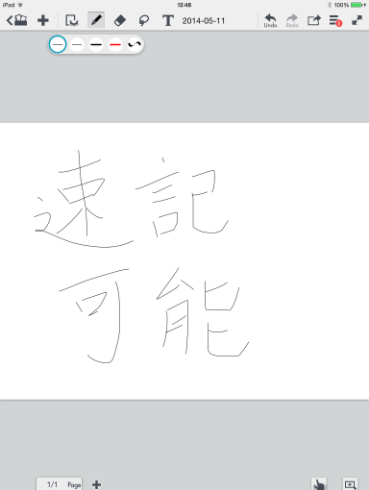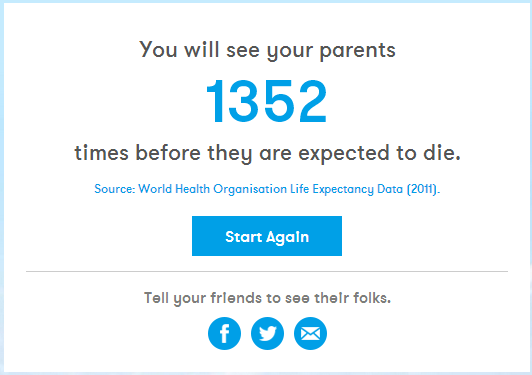【手書き】iPad・Nexus7タブレットで安物のスタイラスペンを使用してみたけど個人的には使えない
こんにちは!当サイト「田舎のSE屋さん」の管理人です。ご訪問ありがとうございます。
iPadでの手書きに憧れて、本日初スタイラスペンをゲットしました。お値段は175円・・・安すぎ。
※スタイラスペンはタブレットなどで手書きをするために使用するペンです。ペン先が丸いものが大半です。
本当にちゃんとしたものを買いたかったんですが、高ければ大丈夫!という神話が自分の中で崩れ去ったので安物にしました(^o^;)
【ご参考】⇒【悲報】iPadの保護フィルムで悪夢!透明フィルムだと思ったらクリアブルーの液晶保護フィルムが出てきてワロタw
iPad、Nexus7といったタブレットで手書きを試してみたのでその感想を書きたいと思います。
1.スタイラスペン
本日買ったスタイラスペンは下記のものです。
値段は税込みで175円。よく分からないメーカーです。。。
高いものばかりかと思っていたら安いものも結構あるようですね。
ケースを開けてみます。
先が丸くなっています。ここを使って書き込むんですね。
早速このペンを使用して手書きしてみましょう。
2.液晶保護フィルム無し(Nexus7)
まずは液晶保護フィルムを貼っていないNexus7で実験です。
一応書けましたがペンを走らせるタイミングと、実際にタブレットに表示されるタイミングがずれてます。タブレットへの表示が遅れる感じです。手書きをするならWindowsタブレットじゃないとダメだと聞いていましたがその通りかもしれません。
手書き以外のアプリの起動やキーボードのタイピングでは結構使えます。指よりはマシです。
3.液晶保護フィルム有り(iPad)
続いて液晶保護フィルムが貼ってあるiPadで試してみました。
凄い!普通に書けてるじゃないか!
・・・と思う事なかれ
これは指で書いたもの。スタイラスペンの反応は悪く文字も千切れ気味でした。液晶保護フィルムを貼るとまったくスタイラスペンは役に立ちません。
4.まとめ
正直言ってスタイラスペンの購入は失敗しました。個人的にはNintendoDSのタッチペンのような書き心地をイメージしてたんですが・・・どうしても購入したい時はAmazonでのレビューをよく見るか、お店で使わせてもらうくらいじゃないとダメだと思います。昔、WACOMの液晶でタッチペンを使った時は、スムーズな反応で感動した記憶があったのですが(´;ω;`)ウッ…
ちなみに今回手書きで使用したアプリはNoteAnytimeという有名なアプリです。これ自体は割りとオススメです。お試しなら無料版のLiteで十分だと思います。
★おすすめ記事
⇒【iPad】今更ながらiPad Airを購入しました!iPadの初期設定方法をご紹介します!【セットアップ】